日本三菱车标怎样绘制?
1、1新建文件:
文件——新建(或快捷键Ctrl+N),在弹出的“新建”对话框中设置文件的宽度为500像素,高度为500像素,分辨率为72像素/英寸,颜色模式为RGB,背景为白色,单击“确定”按钮。
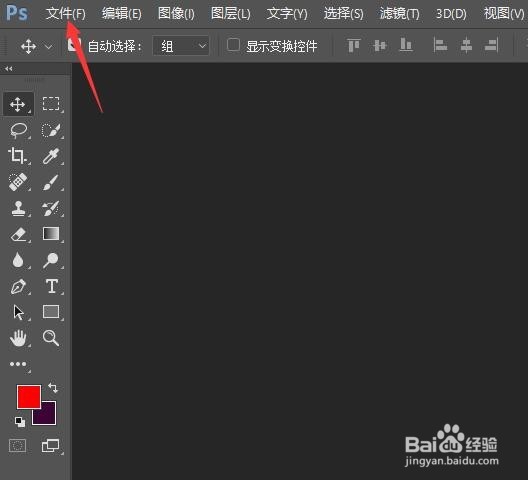
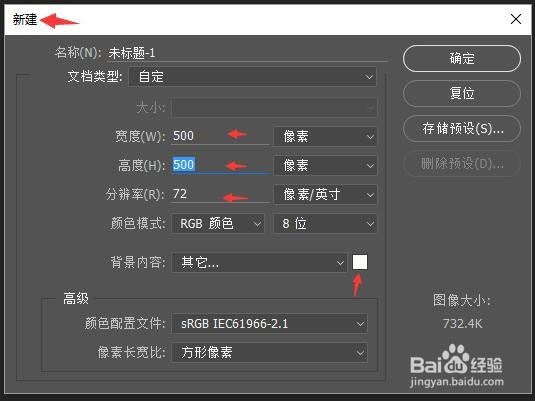
2、2单击图层面板上的“创建新图层”按钮,生成“图层1”。
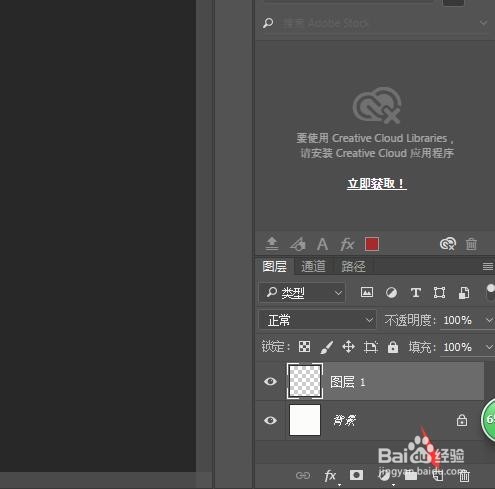
3、3选择“矩形选框工具”,按住“Shift”键,同时按下鼠标左键向右拖动,画出一个正方形的选框。

4、4单击“前景色”按钮,在打开的拾色器中设置为红色(R255,B0,G0)并确定。
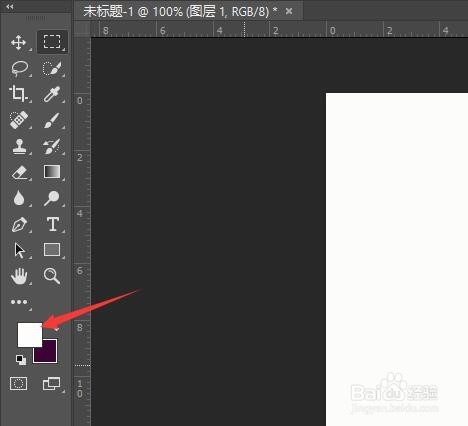
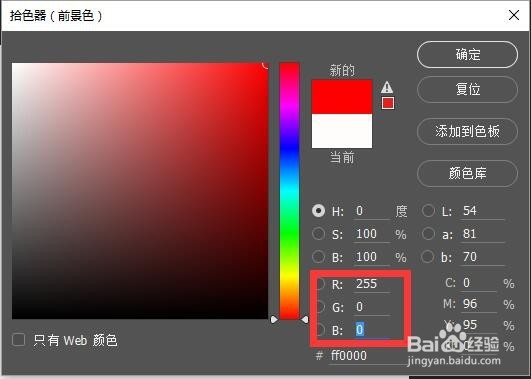
5、5按下快捷键“Alt+Delete”,填充前景色红色,按下快捷键“Ctrl+D”取消选取。
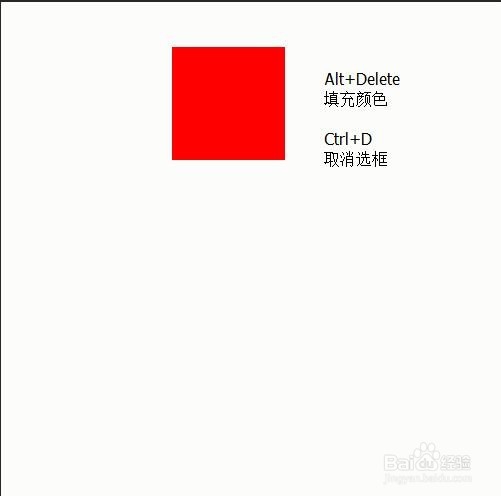
6、6按下快捷键“Ctrl+T”对图形进行变形。设置属性栏中的角度为45度,按“Enter”键确定。
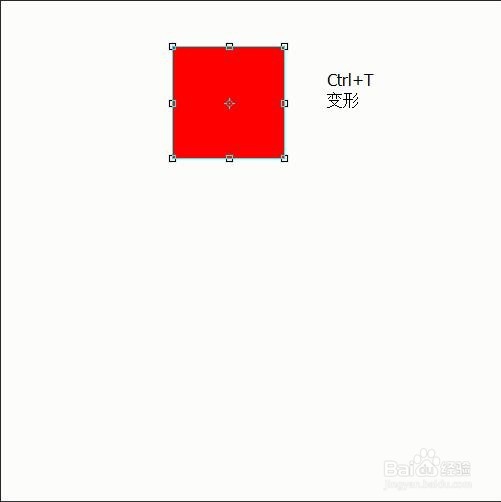
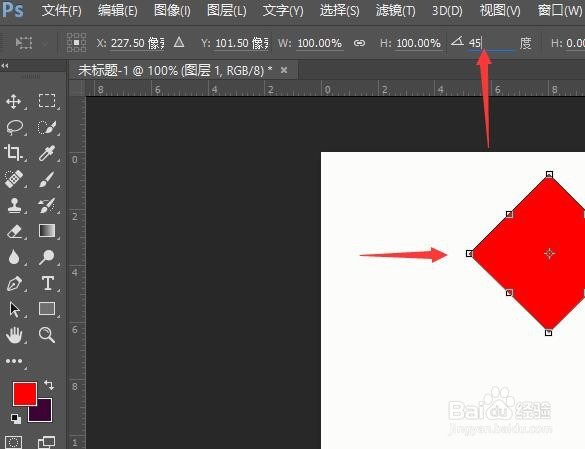
7、7再次按快捷键“Ctrl+T”,设置属性栏中的W为50%,按“Enter”键确定。
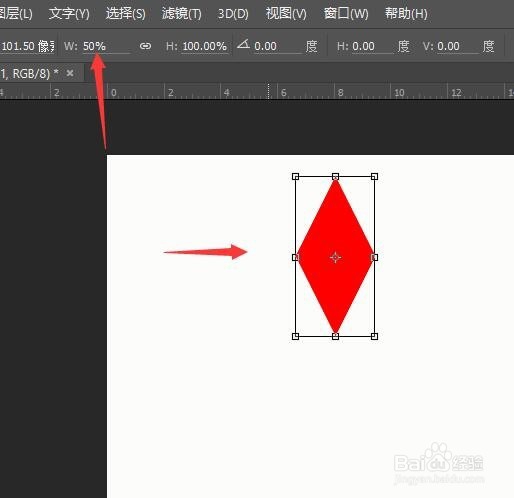
8、8用“移动”工具将图形移到画布的中间偏上的位置,如果想正规一点,可以选择“视图”将“标尺”前打上勾(或按快捷键Ctrl+R)用标尺来定位更加准确美观。

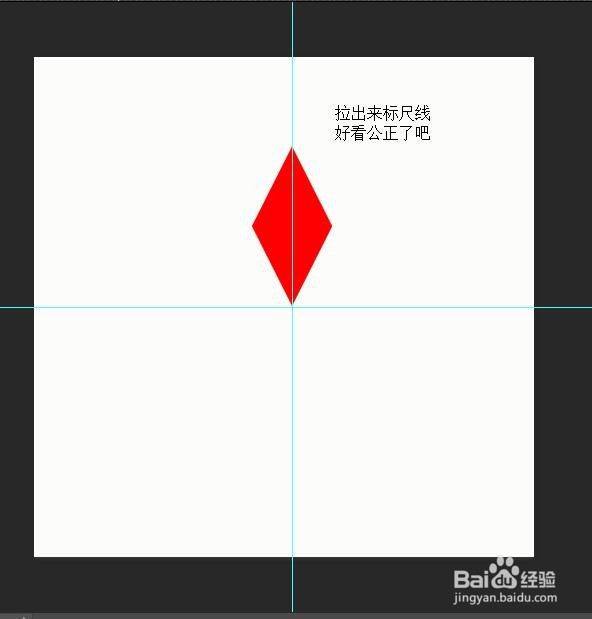
9、9按快捷键“Ctrl+J”复制生成“图层1拷贝”。再按“Ctrl+J”得到“图层1拷贝2”。
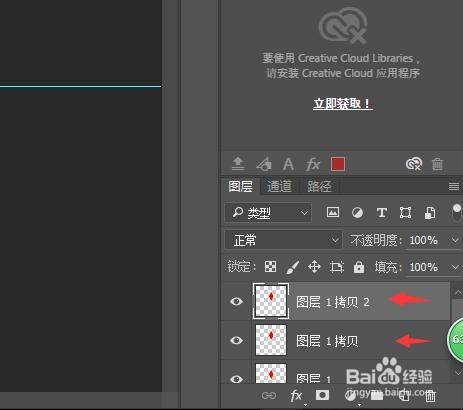
10、10按快捷键“Ctrl+T”进行变形,将图形中央的旋转中心(中间的小十字)移到下面的角上。设置属性栏中的角度为115度,按“Enter”键确定。
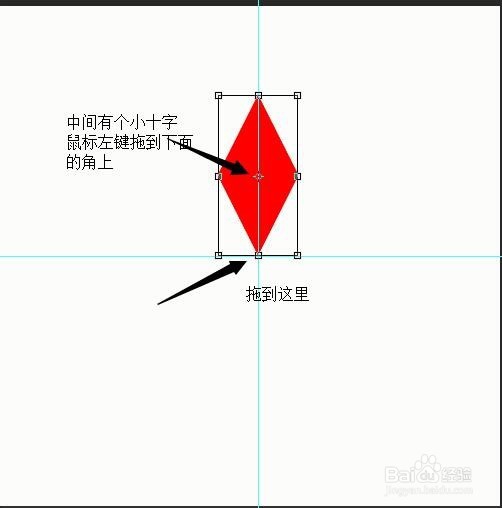
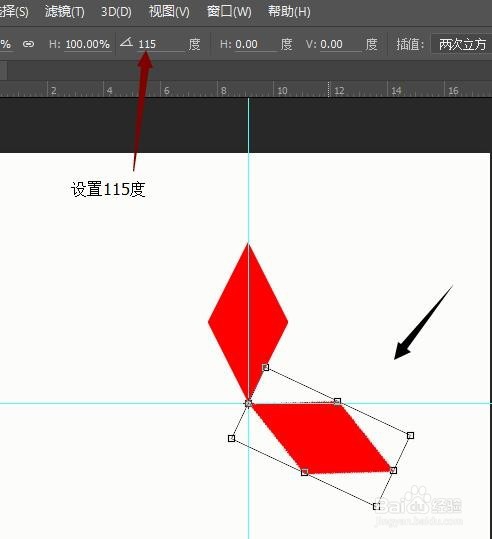
11、11选中“图层1”按快捷键“Ctrl+T”将图形中央的旋转中心移到下面的角上,设置属性栏中的角度为-115度,并确定。

12、12保存。根据自己的需求可以保存为JPG格式或PSD格式。
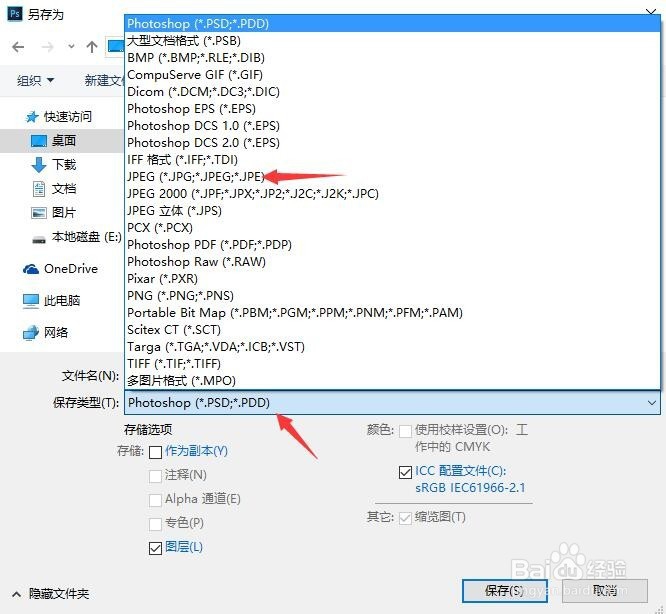
声明:本网站引用、摘录或转载内容仅供网站访问者交流或参考,不代表本站立场,如存在版权或非法内容,请联系站长删除,联系邮箱:site.kefu@qq.com。